WhatsAppバックアップにアクセスするためのガイド
「WhatsAppバックアップにアクセスする方法は? 最近、古いWhatsAppメッセージのバックアップをに保存しました Googleドライブ それにアクセスしたい。 ただし、WhatsAppバックアップにアクセスする方法がわかりません。 WhatsAppバックアップを取得するための最も簡単で安全な手法は何ですか?」
他のファイルと同じように、WhatsAppで共有されるメッセージとデータのバックアップを作成することは、特にチャット履歴が重要であると考える場合に不可欠です。 WhatsAppのバックアップを非常に迅速に作成するのに役立つ方法はたくさんあります。 それでも、WhatsAppチャット履歴を作成および保存するための最も安全なプラットフォームは、GoogleドライブやiCloudなどのクラウドベースのストレージプラットフォームを使用することであると考えています。 この記事では、これらのプラットフォームからWhatsAppバックアップにアクセスするための最も簡単な方法について説明します。
パート1。GoogleドライブのWhatsAppバックアップにアクセスする方法は?
Googleドライブにバックアップするために新旧のWhatsAppメッセージとメディアファイルを保存することは、Androidプラットフォームユーザーにとって最も好ましい選択です。 クラウドストレージプラットフォームは、スマートフォンやスマートTV用のAndroidオペレーティングシステムと同様に、Googleが所有しています。 Googleドライブ上のWhatsAppメッセージにアクセスし、おそらく復元する手法は比較的簡単です。 ただし、これは、クラウドサービスでWhatsAppのバックアップを最近作成した場合にのみ機能します。 GoogleドライブアカウントでWhatsAppバックアップにアクセスする手順は次のとおりです。
- AndroidスマートフォンでGoogleドライブアプリを開き、アプリのインターフェースの左上にある[メニュー]オプションをタップします。
- 「バックアップ」オプションをタップして、さらに進みます。
- そこから、「その他のバックアップ」セクションでWhatsAppバックアップを表示できます。
- 点線のメニューバーをタップすると、「バックアップを削除」または「バックアップをオフにする」のいずれかを実行する完全な機会が得られます。
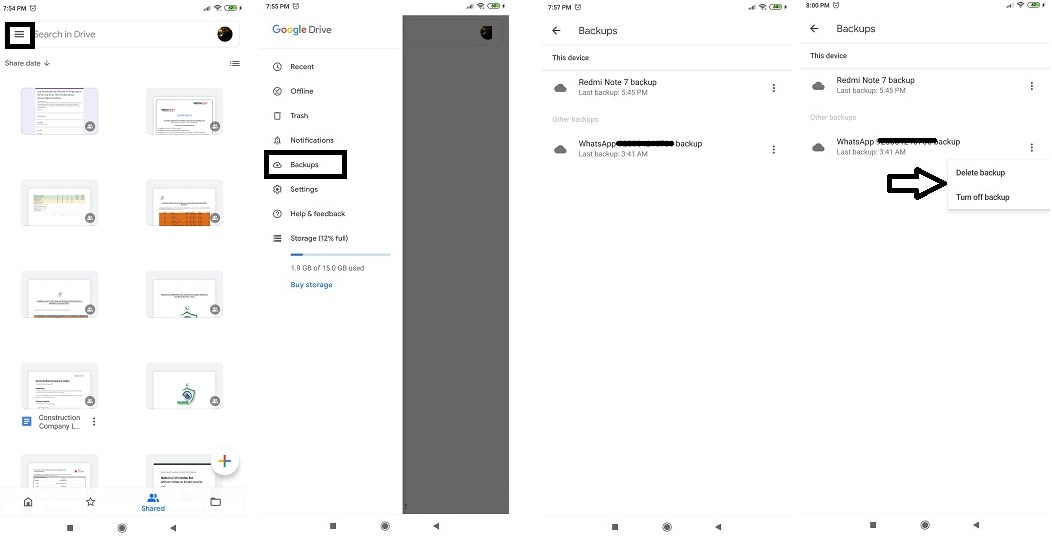
パート2。iCloudでWhatsAppバックアップにアクセスする方法は?
ICloudは、Androidユーザー向けのGoogleドライブのようなiOS/iPhoneユーザーにとっても同じくらい重要です。 このサービスは、iOSベースのデバイスを介してWhatsAppメッセージとメディアファイルのバックアップを永続的に保存するために使用できます。 ただし、GoogleドライブやAndroidとは異なり、AppleiCloudを介してWhatsAppに直接アクセスする方法はありません。
なぜWhatsAppに戻ってアプローチするのがありそうもないのか疑問に思っているなら、Apple iPhoneユーザーであるなら、あなたはすでにその答えを深く知っている可能性が高いです。 Appleは、ファイルとメッセージのセキュリティと整合性を維持することに厳格で熱心です。 これは、AppleがユーザーがiCloud上のWhatsAppバックアップに直接アクセスできないようにする理由でもあります。 ただし、それでもWhatsAppバックアップにアクセスしたい場合は、記事の次のセクションで説明する方法があります。
パート3。iTunesでWhatsAppバックアップにアクセスする方法は?
iPhoneまたはMacコンピュータのiTunesユーティリティを使用して、WhatsAppのバックアップを作成できます。 そこから、WondershareによるDrFoneToolリカバリWhatsAppバックアップおよび復元ツールを介してファイルに簡単にアクセスできます。 DrFoneToolアプリケーションはmacOSとWindowsの両方で利用でき、プログラムにはAndroidとiOSの両方のスマートフォンに対応する次の独自の機能があります。
- このアプリは、スマートフォンの両方の人気のあるプラットフォームで汗をかくことなく、WhatsAppバックアップを作成および復元できます。
- また、データを削除した場合、デバイスが損傷した場合、最近携帯電話のOSを更新した場合など、最も厳しい状況でもデータを回復します。
- メッセージから連絡先情報まで、DrFoneToolアプリにはすべてを回復する機能があります。
iTunesでWhatsAppバックアップにアクセスするには DrFoneTool 今。 リンクをクリックしてMacコンピューター用のアプリをダウンロードし、以下の手順に従うだけです。
手順1.デバイス(iPhone)をPCに接続します。
DrFoneToolアプリケーションをダウンロードした後、Macコンピューターで実行します。 次に、コネクタケーブルを介してiPhoneをシステムにも接続します。 次のステップに進む前に、「WhatsAppTransfer」タブをクリックしてください。

ステップ2.WhatsAppの復元ボタンを選択します。
Macに表示されるインターフェイスから、[WhatsAppメッセージをiOSデバイスに復元する]ボタンをクリックします。

これを行うと、iPhoneとiTunesのすべてのバックアップファイルをリストの形式で表示できるようになります。

ステップ3.WhatsAppメッセージのバックアップをiPhone/iPadに復元します。
上記の手順を完了すると、iTunesに関連するバックアップファイルを選択できるようになります。 リストからバックアップファイルを選択した後、「次へ」ボタンをクリックして、WhatsAppメッセージをiPhoneに復元します。

結論:
WhatsAppメッセンジャーは私たちの生活の不可欠な部分になり、愛する人と対話してメッセージや写真/ビデオを心配することなく共有できるようになりました。 プラットフォームは非常に直感的で、GoogleドライブやiCloudなどの安全なプラットフォームにWhatsAppメッセージを便利に保存するために毎日バックアップを作成する習慣があります。
ただし、バックアップファイルに直接アクセスできないため、状況は少し微妙になります。これは、バックアップファイルが安全であり、ハッキングが容易ではないことを示しています。 それでも、Androidユーザーの場合は、記事に記載されている必要な手順に従うことで、WhatsAppバックアップファイルに簡単にアクセスできます。
iCloudプラットフォームを介してWhatsAppメッセージに直接アクセスすることはできませんが、手順は不可能ではありません。 iTunesユーティリティでWhatsAppバックアップを作成し、DrFoneTool電話回復アプリから安全にアクセスできます。
最後の記事